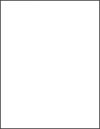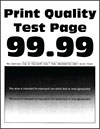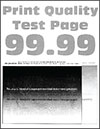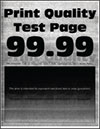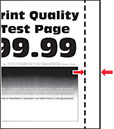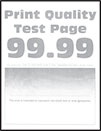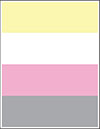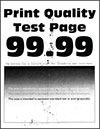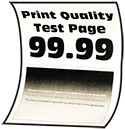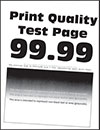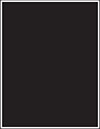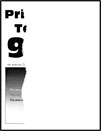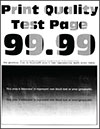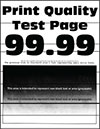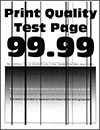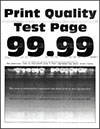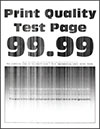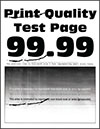|
Toiming 1
-
Kasutage prinditud defektide mõõtmise joonlaua lehte, et mõõta värvilehel korduvate defektide vahesid.
-
Vahetage tarvik, mis vastab defektidega värvilehel saadud mõõtudele.
Fotojuhtivusplokk
-
94,5 mm (3,72 tolli)
-
38 mm (1,5 tolli)
Tooneripulbri jaotusseade
-
Printige prindi kvaliteedi testlehed.
Kas defekte on näha?
|
Pange kirja vahemaa ja võtke seejärel ühendust klienditoega või oma
klienditeeninduse
esindajaga.
|
Probleem on lahendatud.
|
|
Toiming 2
-
Kasutage prinditud defektide mõõtmise joonlaua lehte, et mõõta värvilehel korduvate defektide vahesid.
-
Vahetage tarvik, mis vastab defektidega värvilehel saadud mõõtudele.
Teine ülekanderull
56,5 mm (2,22 tolli)
Kuumuti
-
95,1 mm (3,74 tolli)
-
82,5 mm (3,25 tolli)
Ülekanderihm
-
56,8 mm (2,24 tolli)
-
19,1 mm (0,75 tolli)
-
31,7 mm (1,25 tolli)
-
70,9 mm (2,79 tolli)
-
41,0 mm (1,61 tolli)
-
Printige prindi kvaliteedi testlehed.
Kas defekte on näha?
|
Pange kirja vahemaa ja võtke seejärel ühendust klienditoega või oma
klienditeeninduse
esindajaga.
|
Probleem on lahendatud.
|